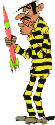 |

|
|
AntiSpamEdit (ASE)Nouvelle version : ASE bénéficie maintenant des excellentes suggestions d'améliorations de notre
ami François l'Auvergnat dont le nom vient s'ajouter, avec Alain, à la liste de mes bêta-testeurs préférés.
L'outil « Règles de message » d'Outlook Express permet de réaliser
facilement un filtre anti-spams, pourvu qu'on s'arme de patience pour entrer les mots et
les adresses à filtrer.
Le kit d'installation ASE_Standard.zip est composé du seul fichier ASE_Install.exe,
qui peut être lancé après extraction ou directement depuis le fichier zip. Il suffit
alors de suivre les instructions d'installation. Installation rapide (pour experts) Le kit d'installation est constitué d'un seul fichier compacté ASE_Experts.zip de 0,9
Mo, dont il suffit d'extraire les 16 fichiers dans le répertoire choisi pour
l'application. Les mises à jour se limitent à un fichier compressé nommé « ASE
Version x.y.z.zip » dont les fichiers doivent remplacer les fichiers
existants, placés pas défaut dans le dossier « Program Files\AntiSpamEdit ». ENableAdmin (ENA)
ENableAdmin (ENA) est un utilitaire destiné à "activer" ou "désactiver" le compte Administrateur sur Windows XP, Windows Vista, Windows 7, 8 et 8.1.
Installation Le fichier ena.zip contient 2 fichiers, l'exécutable ena.exe et l'utilitaire psexec.exe destiné à donner des droits sur la base de registre. Ces 2 fichiers doivent être extraits de ena.zip dans un même dossier à créer. 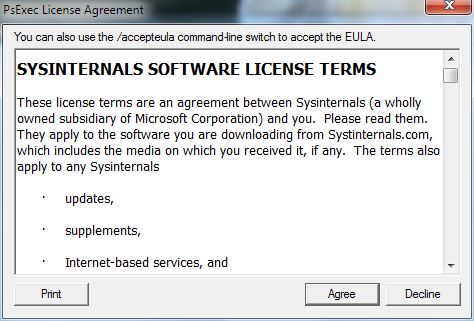
Nota bene : bien que fonctionnant sur Windows 98SE et Windows 2000, ENA se contente, dans ces cas, d'un simple message d'avertissement. Si ENA est installé sous Windows 98SE, il peut être nécessaire d'extraire msvbvm60.dll depuis le fichier msvbvm60.zip. Le dossier de destination sera soit celui où a été placé ena.exe, soit windows\system.
|
| Téléchargements K9 en français |
Installation |
Fichier |
Version |
Date |
Taille |
Commentaires |
- |
Aide_K9-F.zip K9-F.chm |
1.28 - F | 29/11/07 |
1,0 Mo | version française de l'aide de K9 |
Traditionnelle |
Installeur_K9-F.zip Installer_K9-F.exe |
1.28 - F34 | 03/05/07 | 1,4 Mo | installeur de la version française complète de K9 |
Rapide |
K9-F.zip K9-F.exe |
1.28 - F34 | 03/05/07 | 86 Ko | exécutable de K9 seul |
K9 est une application assurant le filtrage des e-mails et travaillant en coordination avec votre gestionnaire de courrier
habituel. K9 sépare, dans les e-mails entrants, les spams (courrier non sollicité) des non-spams, sans qu'il soit nécessaire de maintenir
des douzaines de règles ou d'avoir à télécharger constamment des mises à jour. K9 utilise une analyse statistique intelligente qui permet
d'atteindre une excellente efficacité en peu de temps.
K9 apprend à partir de ses erreurs et améliore sans cesse son aptitude à reconnaître les spams. Et en plus, il apprend à reconnaître
ce que vous considérez être un spam.
K9 n'est compatible qu'avec les comptes e-mails au standard POP3. Il n'est pas directement compatible avec Hotmail, AOL ou tout autre
service de messagerie en ligne. Il n'est pas non plus compatible avec les connexions sécurisées SSL, ni avec l'authentification de sécurité
telle que celle utilisée par MSN.
Installation
| Pour l'aide, il suffit d'extraire du fichier Aide_K9-F.zip le seul
fichier K9-F.chm. Ce fichier d'aide compilé, placé par exemple dans le répertoire de K9-F, est lancé par double-click. Il
contient tous les liens incorporés à la version originale de l'aide. Les copies d'écran sont celles de la version française K9-F de K9. |
|
| Pour l'installation complète, il faut d'abord extraire du fichier
Installeur_K9-F.zip le seul fichier SetupK9-F.exe dans le répertoire de votre choix, puis le lancer par double-click. L'installeur vous demande de définir la position du dossier K9-F qui contiendra notamment l'exécutable K9-F.exe et l'aide K9-F.chm. À la fin de l'installation, vous avez la possibilité de créer le fichier de liste noire et d'activer ou non le filtre correspondant. |
|
| Vous pouvez également opter pour le téléchargement minimal du fichier ZIP contenant seulement le
programme K9 exécutable (pas d'installateur ni de désinstallateur). Ce fichier peut être installé où vous le désirez ou peut remplacer
le fichier existant sans autre précaution que de quitter K9 avant d'écraser la version précédente. Il est recommandé, dans ce cas, de créer un raccourci vers le programme dans le sous menu Démarrage du menu Programme. Pour bénéficier de l'accès à l'aide depuis le programme , le répertoire de l'application devra être indiqué dans la zone Démarrer dans du raccourci. |
Création d'une règle pour filtrer les spams dans Outlook Express
| Dans la partie gauche de la fenêtre, cliquer à droite sur Dossiers locaux et sélectionner
Nouveau dossier... dans le menu. Entrer, par exemple, le nom Spams et valider. |
|
| Sélectionner Règles de message, puis Courrier... dans le menu
Outils. |
|
| Cliquer sur le bouton Nouveau... |
|
| Dans la section 1. cocher la condition Lorsque la ligne Objet contient
des mots spécifiques. |
|
| Dans la section 3. cliquer sur le lien en bleu qui indique contient des
mots spécifiques. Dans la fenêtre qui apparaît, entrer le marqueur choisi dans l'onglet de configuration de K9
([Spam] par défaut), puis cliquer sur le bouton Ajouter et valider par le bouton OK
. |
|
| Dans la section 2. choisir Le déplacer vers le dossier spécifié.
|
|
| Dans la section 3. cliquer sur le lien en bleu qui indique spécifié
. Choisir le dossier précédemment créé pour y placer les spams et cliquer sur OK. |
|
| Dans la section 2. cocher la case Ne plus traiter de règles. |
|
| Dans la section 4. entrer un nom significatif comme Spam ou K9, puis valider par OK. |
|
| Au retour dans la fenêtre principale de Règles de message il est recommandé de placer la
nouvelle règle en tête de la liste en la sélectionnant puis en cliquant sur le bouton Monter jusqu'à ce que la règle soit en première position.
Cliquer enfin sur OK pour fermer la fenêtre Règles de message. |
Désinstallation de la version sans installeur
Pour que K9 assure le filtrage de vos comptes d'e-mails, il faut les configurer. Cette opération peut être réalisée
automatiquement par K9 pour les comptes d'Outlook Express. Par contre elle doit être réalisée manuellement pour les comptes des autres
gestionnaires de courrier.
Afin de rétablir la configuration d'origine, il est indispensable, avant de désinstaller ou de supprimer K9,
de restaurer le paramètres originaux.
Pour Outlook Express, la restauration est automatiquement effectuée en cliquant sur la commande correspondante de l'onglet
avancé. De plus, cette précaution n'est pas nécessaire si vous utilisez la version complète avec
installateur.
Par contre, la configuration initiale doit être rétablie manuellement pour les autres gestionnaires de courrier.
En cas de problème : l'installeur a subi des modifications importantes.
Il est donc conseillé, en cas de réinstallation autre que le simple remplacement de k9-F.exe :
Certains utilisateurs ont eu le désagrément de constater l'absence d'un fichier en cours de désinstallation. Ce fichier (vb6fr.dll),
est installé par la dernière version de l'installeur.
"Documents and Settings\'Votre user'\Application data\K9\Emails",
puis de supprimer ce dossier ou tout simplement de le renommer en
"Documents and Settings\'Votre user'\Application data\K9\Emails-sec"
par exemple
En cas de difficulté, n'hésitez pas à me contacter.
![]()
| Téléchargements PPVU |
Installation |
Fichier |
Version |
Date |
Taille |
Commentaires |
| - | ppvu.zip | 1.3.0 | 15/12/09 | 100 Ko | installation manuelle |
| - | msvbvm60.zip | 6.00.9782 | 22/02/04 | 1,32 Mo | installation manuelle si nécessaire (Windows 98SE) |
Nouvelle version : la version 1.3.0 a été complétée par un contrôle préalable des associations avec les logiciels installés.
PowerPoint Viewer Utility (ppvu) est un utilitaire destiné principalement à permettre la lecture des présentations
PowerPoint depuis un gestionnaire de courrier tel que Outlook, Outlook Express, Windows Mail ou Windows Live Mail.
Cette réparation est obtenue en ajoutant des clefs et des valeurs manquantes dans la base de registre.
Pour pouvoir modifier les données de la base de registre, il est nécessaire que PPVU soit lancé en mode
Administrateur.
Lorsqu'il est lancé, PPVU analyse la configuration des logiciels relatifs à PowerPoint et les associations avec ces logiciels. Il propose éventuellement le
téléchargement de compléments tels que la visionneuse 2003 (pour Windows 98 uniquement), la visionneuse 2007 ou le module de compatibilité Office 2007.
Ensuite, si l'une des visionneuses 2003 ou 2007 est installée, PPVU propose de réparer la base de registre pour y ajouter les éléments éventuellement
manquants. Il ne faut donc pas oublier de cliquer sur Modifier le registre du menu pour effectuer la réparation.
Lorque PPVU est utilisé sous Windows 98SE, il peut signaler l'absence d'une dll. Celle-ci est disponible au téléchargement.
Dans ce cas d'utilisation, seule la visionneuse 2003 peut être proposée comme complément car la visionneuse et le module de compatibilité
2007 ne sont pas compatibles avec Windows 98SE.

Le programme ppvu.exe doit être extrait du fichier ppvu.zip dans le dossier qui vous convient.
Si ppvu est installé sous Windows 98SE, il peut être nécessaire d'extraire msvbvm60.dll depuis le fichier msvbvm60.zip. Le dossier de destination sera soit
celui où a été placé ppvu.exe, soit windows\system.
UnHideAdmin (UHA) est maintenant remplacé par ENableAdmin.
| Téléchargements XtractOE |
Installation |
Fichier |
Version |
Date |
Taille |
Commentaires |
| Traditionnelle | XtractOE_Full.zip | 1.4.6 | 13/02/07 |
1,8 Mo | installation complète par assistant |
| Rapide | XtractOE_Advanced.zip System.zip |
1.4.6 - |
13/02/07 05/10/04 |
0,5 Mo 1,2 Mo |
installation manuelle fichiers système complémentaires |
| Mise à jour | XtractOE Version 1.4.6.zip | 1.4.6 | 13/02/07 | 67 Ko | mise à jour des fichiers d'installation |
XtractOE est un utilitaire destiné à extraire, des dossiers .dbx créés par Outlook Express, les messages ou les
discussions. L'extraction des messages doit être effectuée sous Windows 2000 ou Windows XP..
Outlook Express stocke les messages et les discussions dans des dossiers tels
que "Boîte de réception", "Éléments envoyés", "microsoft.public.fr.outlookexpress6", etc...
L'option « Enregistrer sous... » du menu Fichier d'Outlook Express permet d'enregistrer individuellement les messages.
Cette opération est longue et fastidieuse lorsqu'elle ne se limite pas à quelques messages isolés.
C'est justement pour faciliter cette tâche que XtractOE a été conçu. Cet utilitaire permet de visualiser les messages extraits, de les
enregistrer automatiquement et de les imprimer en les regroupant par fil de discussion.
De plus, afin de réduire le volume des pièces extraites, XtractOE élimine systématiquement les pièces jointes et ne restitue que les messages,
soit au format texte, soit au format news ou mail.
Le kit d'installation XtractOE_Full.zip est composé du XtracOE_Install.exe,
qui peut être lancé après extraction ou directement depuis le fichier zip. Il suffit
alors de suivre les instructions d'installation.
Le fichier Installation_de_XtractOE.rtf, est un extrait du chapitre 4. de cette aide et le fichier XtractOE.txt, reprend l'historique
des mises au point.
Il est conseillé de parcourir l'aide XtractOE.chm, située dans le répertoire d'installation, avant d'utiliser le programme.
Installation rapide (pour utilisateurs avertis)
Le kit d'installation est constitué d'un fichier compacté XtractOE_Advanced.zip de 0,6 Mo, dont il suffit d'extraire les 4 fichiers
dans le répertoire choisi pour l'application.
Quatre fichiers système sont nécessaires à XtractOE. Ils doivent se trouver sous System pour Windows 98/Me ou System32 dans les autres cas.
Si certains de ces fichiers sont absents, ils peuvent être extraits du kit System.zip. Il est conseillé de prendre connaissance de l'aide
XtractOE.chm avant l'installation.
| Téléchargements XtractWM |
Installation |
Fichier |
Version |
Date |
Taille |
Commentaires |
| Mise à jour | XtractWM Version 1.5.15.zip | 1.5.15 | 08/02/09 | 82 Ko | mise à jour des fichiers d'installation |
Nouvelle version bêta : XtractWM est une évolution de XtractOE dont elle prend la suite. L'extraction
des messages contenus dans les fichiers dbx peut être effectuée aussi bien sous Vista que sous Windows 98 SE, Windows 2000 ou Windows XP.
Cette version bêta possède toutes les fonctionnalités de XtractOE et les étend à Windows Mail. Sa version définitive sera également
compatible avec Windows Live Mail.
En attendant sa version définitive, XtractOE sera d'abord installé suivant la procédure décrite précédemment. XtractWM sera copié dans le répertoire
de XtractOE et lancé depuis celui-ci.
|
|